تبدیل AVI به MKV بدون زحمت با استفاده از 3 بهترین ابزار تبدیل.
تبدیل کردن AVI به MKV ممکن است پیچیده به نظر برسد، به خصوص اگر در تبدیل فرمت های فایل تازه کار هستید. پیدا کردن ابزارهایی که به شما در تبدیل فایل هایتان کمک می کند دشوار است. اما دیگر نگران نباش! این مقاله راه هایی را برای تبدیل آسان فایل AVI به فایل MKV با استفاده از سه ابزار ارائه می دهد.
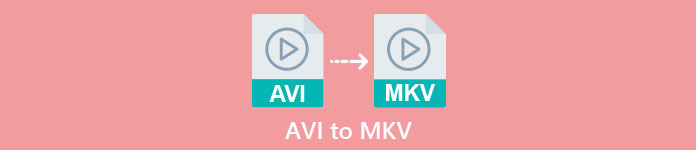
قسمت 1. فایل های AVI در مقابل. فایل های MKV
AVI یا Audio Video Interleave یک فرمت کانتینر فایل است که مایکروسافت توسعه داده است. فایل های AVI حاوی داده های صوتی و تصویری هستند که امکان پخش صدا را با پخش ویدئو فراهم می کند. این نوع فایل فرمت ویدئویی استاندارد ویندوز است، جای تعجب نیست که یکی از رایج ترین فرمت های فایل است. در مقابل، MKV یا Matroska یک فرمت کانتینری چند رسانه ای است. این نوع فایل آهنگ های صوتی، تصویری و زیرنویس را در یک فایل ذخیره می کند. علاوه بر این، ضد آینده است، بنابراین لازم نیست نگران قدیمی بودن این فایل باشید. اما چرا فایل های AVI را به فرمت های MKV تبدیل می کنیم؟ صرفاً به این دلیل که فرمتهای MKV میتوانند چندین جریان زیرنویس و آهنگهای صوتی را به زبانهای مختلف مدیریت کنند.
قسمت 2. بهترین مبدل AVI به MKV که باید امتحان کنید
اگر به دنبال مبدل آفلاین AVI به MKV هستید که دارای ویژگی های چشمگیر برای استفاده باشد، FVC Video Converter Ultimate ابزار مناسب شماست این مبدل دارای ویژگی های خاصی است که سایر مبدل ها فاقد آن هستند. مانند، شما می توانید فایل ویدئویی خود را ویرایش کنید، فایل ها را فشرده کنید، و حتی چندین فایل را به صورت دسته ای تبدیل کنید. همچنین میتواند تبدیل فوقالعاده سریع را انجام دهد تا به سرعت رعد و برق تبدیل شود. علاوه بر این، از فرمت های فایل های متعددی برای تبدیل پشتیبانی می کند، از جمله AVI به MKV، WMV، MOV، MP4، WebM، و بسیاری دیگر.

FVC Video Converter Ultimate:
5,689,200+ دانلود- می توانید اضافه کنید یا یک واترمارک روی ویدیوهای خود حذف کنید.
- دارای فرآیند تبدیل فوق سریع و شتاب سخت افزاری داخلی است.
- دارای رابط کاربری گرافیکی کاربر پسند است.
- شما می توانید یک تبدیل دسته ای برای تبدیل چندین فایل به یک انجام دهید.
- در تمامی پلتفرم ها مانند ویندوز و مک موجود است.
دانلود رایگانبرای ویندوز 7 یا بالاتردانلود امن
دانلود رایگانبرای MacOS 10.7 یا بالاتردانلود امن
بنابراین اگر علاقه مند به استفاده از این مبدل هستید، مراحل ساده زیر را دنبال کنید.
مرحله 1 ابتدا نرم افزار نرم افزار را با زدن تیک دانلود کنید دانلود دکمه زیر برای Windows/Mac. مراحل نصب را ادامه دهید، سپس برنامه را اجرا کنید.
دانلود رایگانبرای ویندوز 7 یا بالاتردانلود امن
دانلود رایگانبرای MacOS 10.7 یا بالاتردانلود امن
گام 2. پس از باز کردن برنامه، اولین رابط مبدل را خواهید دید. در اینجا اولین رابط این ابزار است.
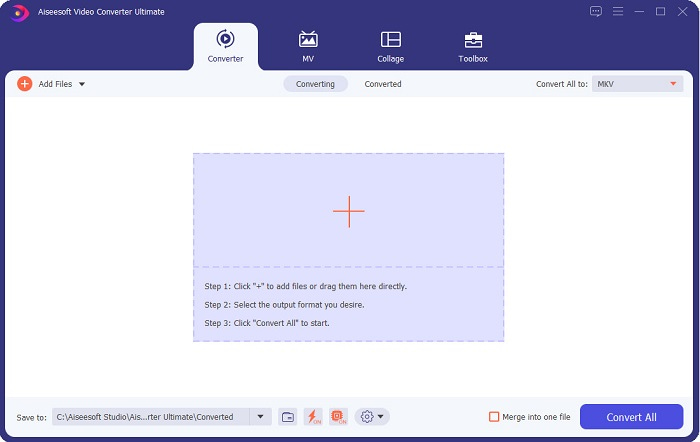
مرحله 3 کلیک کنید بر روی اضافه کردن پرونده ها را فشار دهید یا فایل ها را بکشید و رها کنید + دکمه Sign برای آپلود فایل AVI شما.
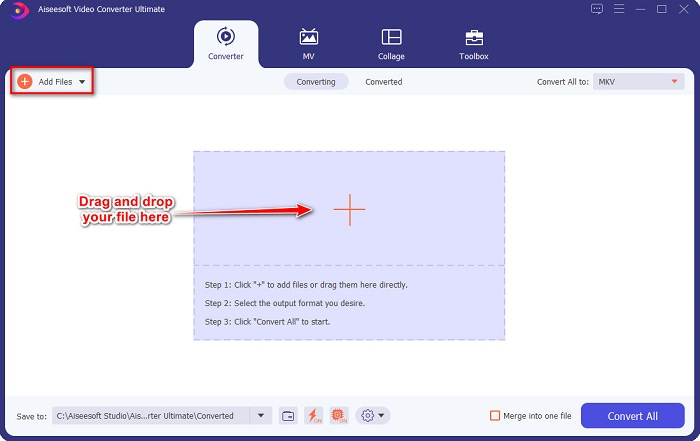
مرحله 4 پس از آپلود فایل AVI خود، روی آن کلیک کنید تبدیل همه به را فشار دهید تا انتخاب کنید MKV به عنوان فرمت خروجی شما
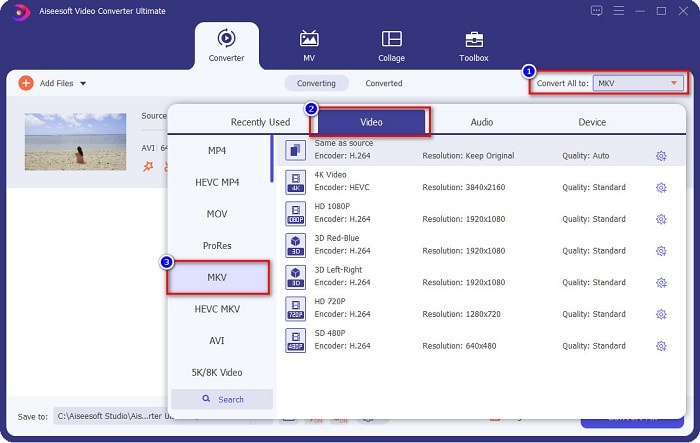
مرحله 5 در آخر ، روی کلیک کنید تبدیل همه را فشار دهید تا فایل AVI خود را به فرمت فایل MKV تبدیل کنید. سپس چند ثانیه صبر کنید. و voila! فایل AVI شما اکنون به MKV تغییر یافته است.
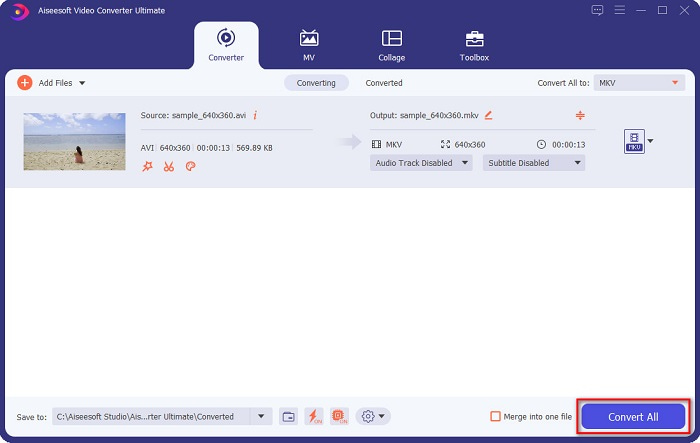
با انجام مراحل ساده بالا، می توانید AVI را به راحتی به MKV تبدیل کنید.
بخش 3. بهترین راه برای تبدیل فایل های AVI به فایل های MKV آنلاین
FVC مبدل ویدیوی آنلاین رایگان یکی از بهترین مبدل های آنلاین موجود در وب است. این مبدل به شما امکان می دهد بسیاری از فرمت های فایل مانند AVI را به MKV، WMA، MOV، TS، MP4 و غیره تبدیل کنید. استفاده از این مبدل نیز آسان است و آن را تبدیلی مبتدی پسند می کند. علاوه بر این، میتوانید وضوح، میزان بیت ویدیو و نرخ فریم فایل خود را ویرایش کنید. با این حال، این مبدل وابسته به اینترنت است. بنابراین، ممکن است تبدیل کندی را تجربه کنید.
در اینجا مراحل نحوه تبدیل AVI به MKV رایگان آنلاین آمده است:
مرحله 1 این را کلیک کنید ارتباط دادن به سمت هدایت شود مبدل ویدیوی آنلاین رایگان FVC صفحه وب.
گام 2. سپس ، روی برای تبدیل فایلها را اضافه کنید را فشار دهید، سپس برنامه را اجرا کنید.
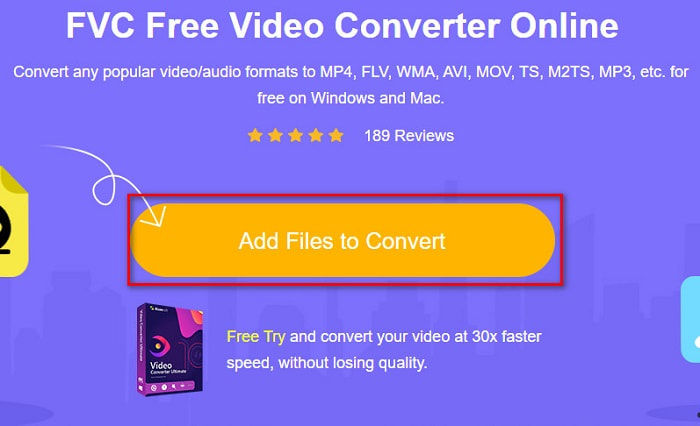
مرحله 3 پس از راه اندازی برنامه، به فایل های رایانه خود هدایت خواهید شد. سپس خود را انتخاب کنید AVI فایل، و کلیک کنید باز کن.
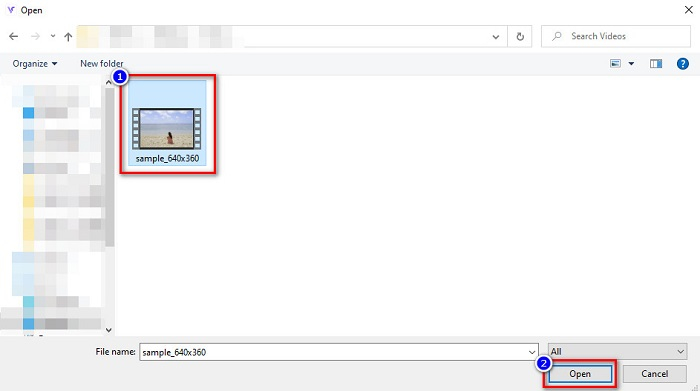
مرحله 4 در زیر رابط نرم افزار، لیست فرمت های فایل را مشاهده خواهید کرد. انتخاب کنید MKV به عنوان خروجی فایل شما سپس به مرحله آخر بروید.
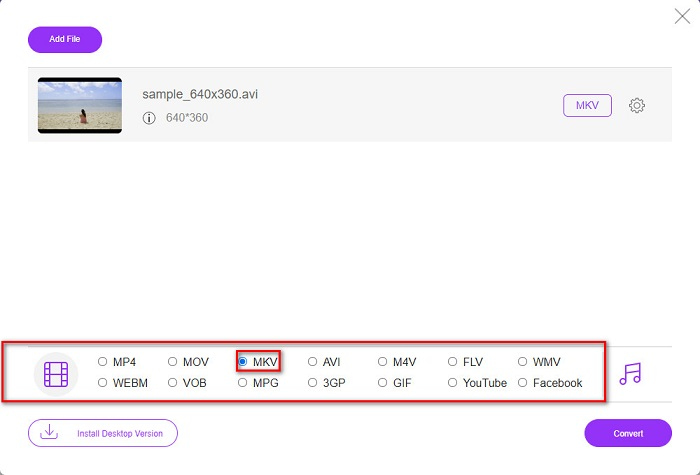
مرحله 5 کلیک کنید بر روی تبدیل را فشار دهید تا تبدیل فایل AVI خود را به MKV برای آخرین مرحله شروع کنید.
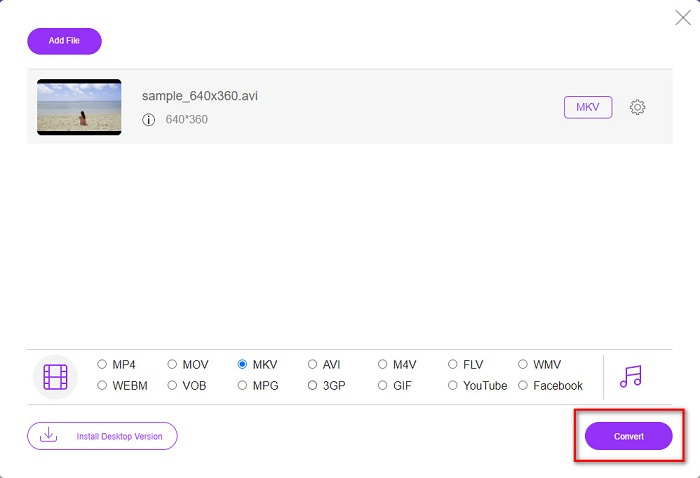
به همین راحتی می توانید فایل های AVI خود را با استفاده از یک مبدل آنلاین به MKV تبدیل کنید.
قسمت 4. تبدیل AVI به MKV با استفاده از یک مبدل نرم افزار رایگان
آنچه در مورد استفاده از نرم افزار رایگان به عنوان مبدل شما مفید است، دانلود رایگان آن است. یکی از بهترین ابزارهای رایگان موجود است مبدل ویدیوی رایگان VSDC. این مبدل سریع، قدرتمند و دارای رابط کاربری گرافیکی آسان است. از فرمت های استاندارد فایل مانند تبدیل AVI به MKV، MPEG، WMV FLV، MP4 و غیره پشتیبانی می کند. با این حال، در هنگام تبدیل فایل ها ویژگی های محدودی دارد.
راهنمای سریع نحوه استفاده از VSDC Free Video Converter
مرحله 1 با جستجوی VSDC Free Video Converter در مرورگر خود، مبدل نرم افزار رایگان را دانلود کنید. مراحل نصب را دنبال کنید و برنامه را باز کنید. پس از اجرای برنامه بر روی آن کلیک کنید + دکمه Sign برای آپلود فایل AVI خود در رابط نرم افزار.
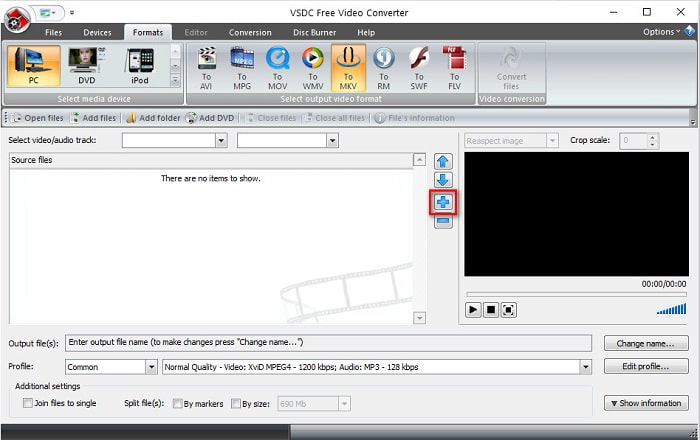
گام 2. سپس فرمت خروجی مورد نظر خود را از میان فرمت های فایل بالای رابط نرم افزار انتخاب کنید. در موقعیت خود، روی آن کلیک کنید MKV.
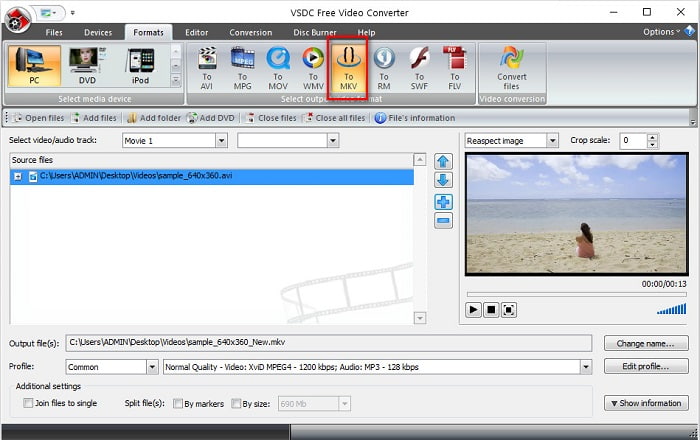
مرحله 3 برای آخرین مرحله، روی تبدیل فایل ها دکمه. سپس فایل AVI شما به فایل MKV شروع به تبدیل می کند.
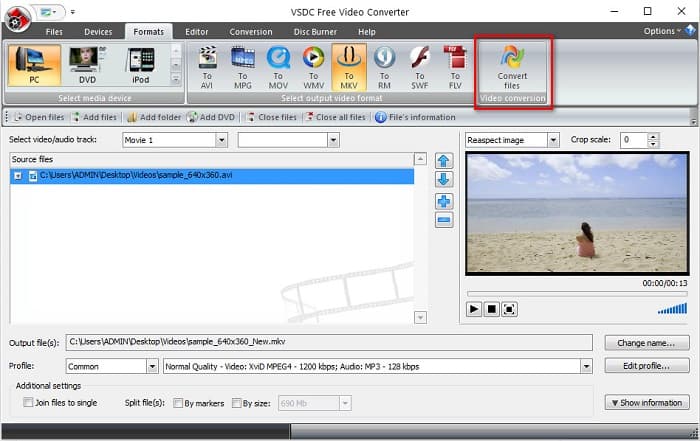
با پیروی از این راهنمای سریع، می توانید به راحتی فایل AVI خود را با استفاده از یک مبدل نرم افزار رایگان به فایل MKV تبدیل کنید.
بخش 5. سوالات متداول در مورد تبدیل AVI به MKV
اشکالات تبدیل AVI به MKV چیست؟
کدام یک اندازه فایل بزرگتر دارد، AVI یا MKV؟
چگونه می توانم فایل های AVI را در مک بازی کنم؟
نتیجه
در مجموع، مبدل های ارائه شده در بالا می توانند بدون زحمت فایل های AVI را به MKV تبدیل کنند. همه آنها یک رابط کاربری گرافیکی قابل درک دارند که استفاده از آنها را برای شما دشوار نخواهد کرد. آنها همچنین دارای ویژگی های منحصر به فردی هستند که مبدل های دیگر ندارند. اما اگر مبدلی میخواهید که بهترینها را در فایل شما به نمایش بگذارد، جایی که دارای ویژگیهایی باشد که میتواند ویرایش کند و میتواند بسیار سریع تبدیل کند، ممکن است بخواهید از FVC Video Converter Ultimate به عنوان اولین خط انتخابی استفاده کنید. اکنون آن را دانلود کنید و ویژگی های منحصر به فرد آن را برای استفاده از آن تجربه کنید.



 Video Converter Ultimate
Video Converter Ultimate ضبط صفحه
ضبط صفحه







